Videon koon muuttaminen voi johtua monista syistä. Jaettaessa esimerkiksi Instagramissa tai Facebookissa, sosiaalisissa verkostoissa on näytön koon rajoituksia, etenkin mobiilipohjaisessa sosiaalisessa mediassa. Lisäksi videomateriaalin koon muuttaminen on hyvä tapa poistaa ei-toivotut osat ja korostaa videosi aihe.
Videon koon muuttaminen verkossa, Windowsissa tai Macissa on kuitenkin tavallisten ihmisten haaste. Ja vääränlainen tekeminen vahingoittaa mestariteoksia kokonaan. Vielä tärkeämpää on, että jotkut videoon tallennetut hetket eivät koskaan toistu. Siksi näytämme tässä opetusohjelmassa, kuinka videon kokoa voidaan muuttaa ilman laadun heikkenemistä.
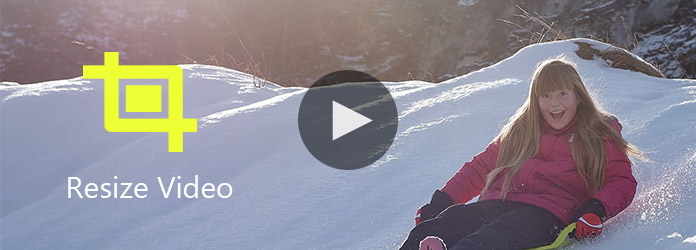
Muuta videota uudelleen
Jos etsit helpointa tapaa muuttaa videon kokoa, Aiseesoft Video Editor on hyvä valinta. Sen keskeisiä piirteitä ovat:
1. Muuta videomateriaalin kokoa yhdellä vaiheella.
2. Häviötöntä videoiden muokkaamista, kuten rajaaminen, kääntäminen, leike ja muut.
3. Paranna ja optimoi videon laatua edistyneellä algoritmilla.
4. Puolalaiset videot laajoilla videotehosteilla, vesileimalla, teksti- ja äänityökaluilla.
5. Tuki kaikille video- ja äänimuodoille, mukaan lukien 4K-videot.
6. Siirrä videoita kannettavia laitteita tai sosiaalista mediaa varten.
7. Yhteensopiva Windows 10 / 8 / 7 / XP: n ja Mac OS: n kanssa.
Lyhyesti sanottuna tämä videoeditori pystyy virtaviivaistamaan videon koon muuttamisprosessia.

Vaihe 1 Asenna paras videon koon muuttava sovellus tietokoneellesi
Lataa ja asenna Aiseesoft video Editor tietokoneellesi. Macille on oma versio. Avaa videon muokkausohjelma ja napsauta "Rajaa" kotikäyttöliittymässä.
Vaihe 2 Muuta videomateriaalin kokoa helposti
Kun siirryt videon rajausikkunaan, napsauta "Lisää tiedosto" tuodaksesi videon, jonka koon haluat muuttaa. Napsauta videota ja vedä telakan ohjauspisteitä sulkeaksesi halutut osat, valimaton alue poistetaan automaattisesti. Voit esikatsella tulosta oikealla "Output Preview" -alueella. Ja vasen sivupalkki näyttää "Viljelyaluekoko" reaaliajassa.
Vaihe 3 Tallenna videon koko
Kun olet rajattu, napsauta "Asetukset" -painiketta alaosassa avataksesi Profiiliasetukset-ikkunan. Täällä voit säätää tarkkuutta videon koon muuttamiseksi edelleen. Napsauta lopuksi "Tallenna" -painiketta tallentaaksesi pienemmän videon tietokoneellesi.
Jos käytät Mac-tietokonetta, tietokoneessa voi olla iMovie. Tämä videoeditori tukee myös videon koon muuttamista.
Vaihe 1 Avaa video, jonka kokoa muutetaan iMovie-projektissa. Napsauta työkalurivin "Rajaa" -painiketta aktivoidaksesi rajaamistyökalun.
Vaihe 2 Kun näet "vihreän teltan", vedä neljä kulmaa säätääksesi rajausaluetta. Vihreä risti näyttää aina rajatun videon keskelle.
Vaihe 3 Napsauta "Toista" -painiketta oikeassa yläkulmassa esikatsellaksesi tulosta ja paina sitten "Valmis" tallentaaksesi muutokset.
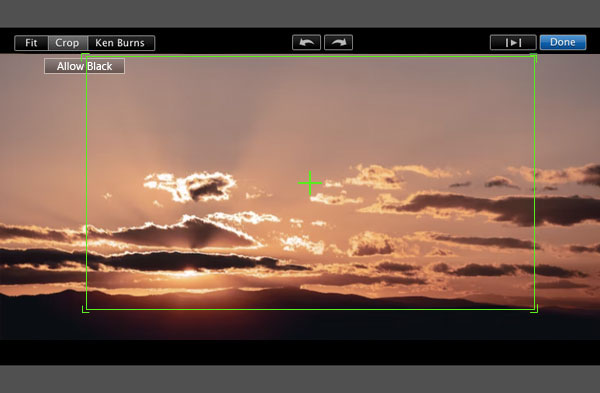
Online-videon muokkaamisesta tulee yhä suositumpi Internetin leviämisen kasvaessa jatkuvasti. On monia verkkovideosovelluksia, kuten Video Toolbox, joilla on kyky muuttaa videon kokoa.
Vaihe 1 Siirry osoitteeseen www.videotoolbox.com missä tahansa selaimessa ja kirjaudu sisään tiliisi. Napsauta "File Manager" vasemmalla sivupalkilla avataksesi videokirjaston. Voit lähettää videon tietokoneeltasi tai URL-osoitteesta videon koon muuttamiseksi tai rajaamiseksi videokirjastossa.
Vinkki: Tämän online-videon muokkausohjelman avulla voit lähettää videotiedoston, jonka enimmäispituus on 500 Mt. Jos et ole varma, selaa "KOODIT JA TIEDOSTomuodot" -sivua nähdäksesi tuetaanko videoformaattiasi.
Vaihe 2 Valitse videon koko koon mukaan ja jatka valitsemalla avattavasta valikosta "Rajaa video". Kun rajausvideosivu aukesi, napsauta aloituskohtaa ja vedä reuna sulkeaksesi haluamasi osat.
Vihje: Voit hallita telttaa avattavan valikon esiasetussuhteen avulla.
Vaihe 3 Kun se on valmis, napsauta "CROP" poistaaksesi ei-toivotut osat ja tallentaa tulos videokirjastoon tai ladata sen tietokoneellesi.

Kun olet rajattu, napsauta "Asetukset" -painiketta alaosassa avataksesi Profiiliasetukset-ikkunan. Täällä voit säätää tarkkuutta videon koon muuttamiseksi edelleen. Napsauta lopuksi "Tallenna" -painiketta tallentaaksesi pienemmän videon tietokoneellesi.
VLC Media Player on monipuolinen multimediasoitin. Se tukee laajempaa mediamuotoa ja integroi useita videonmuokkaustyökaluja, kuten videon koon muuttaminen. Lisäksi videon koon muuttaminen VLC: llä ei ole niin monimutkaista kuin sinäkin. Jopa tavalliset ihmiset voisivat saada sen nopeasti.
Vaihe 1 Käynnistä VLC, mene "Näytä" -valikkoon ylänauhalle ja valitse "Lisäasetukset". Nyt voit nähdä lisää käytettävissä olevia työkaluja soittimen alaosassa.
Vaihe 2 Avaa video, jonka kokoa haluat muuttaa, ja merkitse "AB" -painikkeella videon rajaamisen alkamis- ja loppupisteet.
Vaihe 3 Ota video napsauttamalla "Record" -painiketta, joka on merkitty punaisella pisteellä. Kun se on valmis, rajattu video tallennetaan automaattisesti tietokoneesi videokirjastoon.
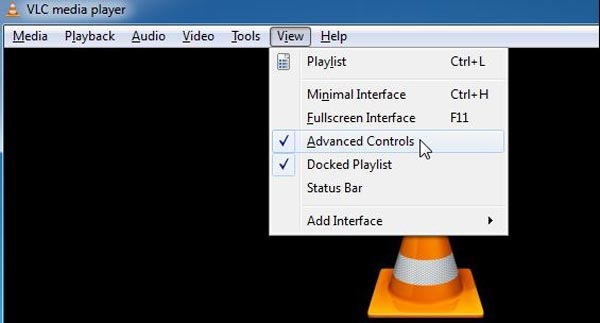
Adobe Premiere on ammattimainen videotoimittaja. Monet elokuvastudiot ja mediayritykset käyttävät sitä ohjelmien luomiseen. Videon koon muuttaminen on vain yksi Adobe Premieren perusominaisuuksista.
Vaihe 1 Käynnistä ammattimainen videotoimittaja ja luo uusi projekti. Avaa videon koko muuttaaksesi uutta projektia ja laita se aikajanalle.
Vaihe 2 Valitse videoleike, jonka kokoa haluat muuttaa aikajanalla, ja napsauta "Tehosteet" -välilehteä aikajanan vieressä olevassa ikkunassa. Siirry sitten kohtaan "Videotehosteet"> "Muunna"> "Rajaa", näet rajausasetukset, mukaan lukien "Vasen", "Ylä", "Oikea" ja "Pohja".
Vaihe 3 Kun valitset Rajaa-työkalun, punainen teltta ilmestyy videomateriaaliin. Ja voit säätää arvoa jokaiselle parametrille teltan sijainnin perusteella. Kun kaikki parametrit on syötetty oikeilla arvoilla, video rajataan automaattisesti. Lopuksi voit viedä koon videon tietokoneellesi.
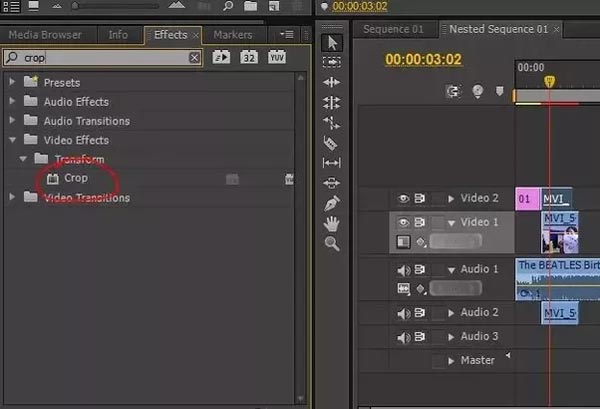
Yllä olevan oppaan perusteella saatat ymmärtää videon koon muuttamisen Windowsissa ja Macissa. On monia videoeditoijia, joilla on kyky muuttaa videon kokoa, mutta vain harvat tukevat häviötöntä editointia. Jos olet ammattilainen, voit rajata videon tietokoneellasi Adobe Premiere -sovelluksella. Ja tekniikan taitajille VLC Media Player on hyvä kumppani leikkaamaan videoita. Jos haluat muuttaa videon kokoa online-videoeditorilla, voit kokeilla Video Toolboxia. Ja Mac-käyttäjille iMovie on yksinkertainen työkalu videon rajaamiseksi. Suosittujen videotoimittajien joukossa Aiseesoft Video Editor on vaikuttava korkealaatuisen tulosteen takia.